如果模拟器开启了vt功能,就意味着模拟器可以直接使用真正的多核CPU,让你的模拟器拥有一个多核CPU,从而提高模拟器的性能。那么闪电模拟器是如何开启vt的呢?下面小编会教你怎么操作,你可以试试。
模拟器雷电启动vt教程:
1.首先我们重启电脑,然后在引导logo界面时使用热键进入bios设置。
2.不同的电脑品牌和主板有不同的热键。常见型号热键如下图所示。

3.不同型号的主板除了热键不同,bios设置界面也不同,所以启动vt的方法也不同。
4.所以下面以常见的华硕主板为例来说明。可以根据自己的情况进行微调。
5.在华硕主板上按下热键后,会出现如图界面。选择 进入设置 。

6.华硕主板bios设置界面如图。进入后,我们按下键盘 F7 ;进入高级模式。

7.进入高级模式后,输入 高级 选项。

8.在下面的列表中查找并输入 CPU配置 。

9.然后在下面找到它 英特尔(VMX)虚拟技术(或SVM模式/VT-x) ;,威尔 禁用 更改为 启用 。

10.然后回到 CPU配置 ,并输入 安全虚拟机 。
11.查找 下面。SVM模式 ,威尔 Dsabled 更改为 启用 。

12.最后,我们按下键盘 F10 ;,单击 OK 保存就可以成功启动vt。
13.其他品牌也有类似的方法打开vt。我们只需要找到相应的选项来打开它。
14.中国版vt一般是Intel虚拟化/虚拟化技术。
15.vt的英文版一般是:virtual/虚拟化/vt-x/vmx/SVM/安全虚拟机/英特尔虚拟化技术。

 小白号
小白号













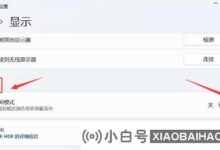

评论前必须登录!
注册